Check-in Groepen voor sublocaties of meerdaagse events
Heb je een meerdaags event waarbij je wilt zien op welke dag iemand is ingecheckt of wil je mensen op verschillende sublocaties inchecken? Hier lees je hoe dat werkt.
Check-in Groep - meerdaags event
Heb je een event op meerdere dagen? Dan is het natuurlijk handig als je precies kunt zien welke deelnemer op welke dag is ingecheckt. Wil je dit? Geef dit dan bij ons aan, dan kunnen wij deze groepen/dagen aanmaken, zodat deze verschijnen in de tablet. Zodra de check-in groep is aangemaakt, zie je onder ‘Ingecheckt’ een dropdownmenu en kun je hier de juiste check-in groep kiezen.
Houdt de check-in groep wel goed in de gaten om te voorkomen dat deelnemers voor een verkeerde check-in groep/ dag worden ingecheckt.
Check-in Groep - sub-sessies op verschillende locaties
Wil je per sessie de deelnemers registreren? Dat kan. We kunnen net als bij een ‘meerdere dagen event’ verschillende groepen aanmaken, zodat deze in de tablet verschijnen. Via een dropdownmenu kan een host/hostess vervolgens bij de specifieke zaal de deelnemers voor die sessie nogmaals scannen en inchecken. Hiervoor is de tablet niet verbonden met een printer.
Van de organisatie hebben we een overzicht met zaalnamen, sessie titel en/of tijden nodig.
We zien hiervoor graag een bestand tegemoet waarin de verschillende sessies aangeleverd worden in 1 regel, gescheiden door een komma.
Bijvoorbeeld: ‘Zaal 1-Duurzaamheid-14:00, Zaal 2-Inclusiviteit-14:45, Zaal 3-Hybride werken-15:00’ etc.
Zo ziet het dropdown menu er dan uit in de app:
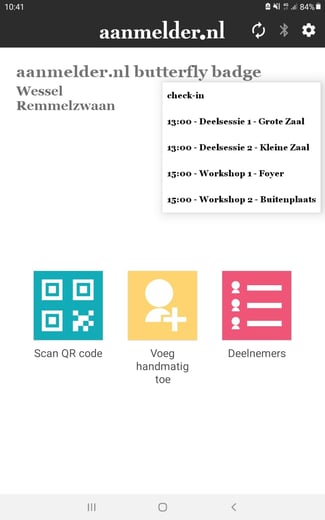
Tip: Let erop dat de zin van ‘sessienaam + zaalnaam + eventueel tijdstip’ niet te lang wordt. Houdt het dropdownmenu overzichtelijk.
QR-code op de badge
Als je deelnemers meerdere keren wilt inchecken, kan je de qr-code op de badge laten printen. Zo heeft de deelnemer gedurende het hele event de qr-code bij de hand en hoeft de deelnemer deze niet op te zoeken op de sub-locatie of als de deelnemer de volgende dag weer terugkomt op het event.